Ihr iPhone im iCloud Lost Mode? Was ist zu tun?
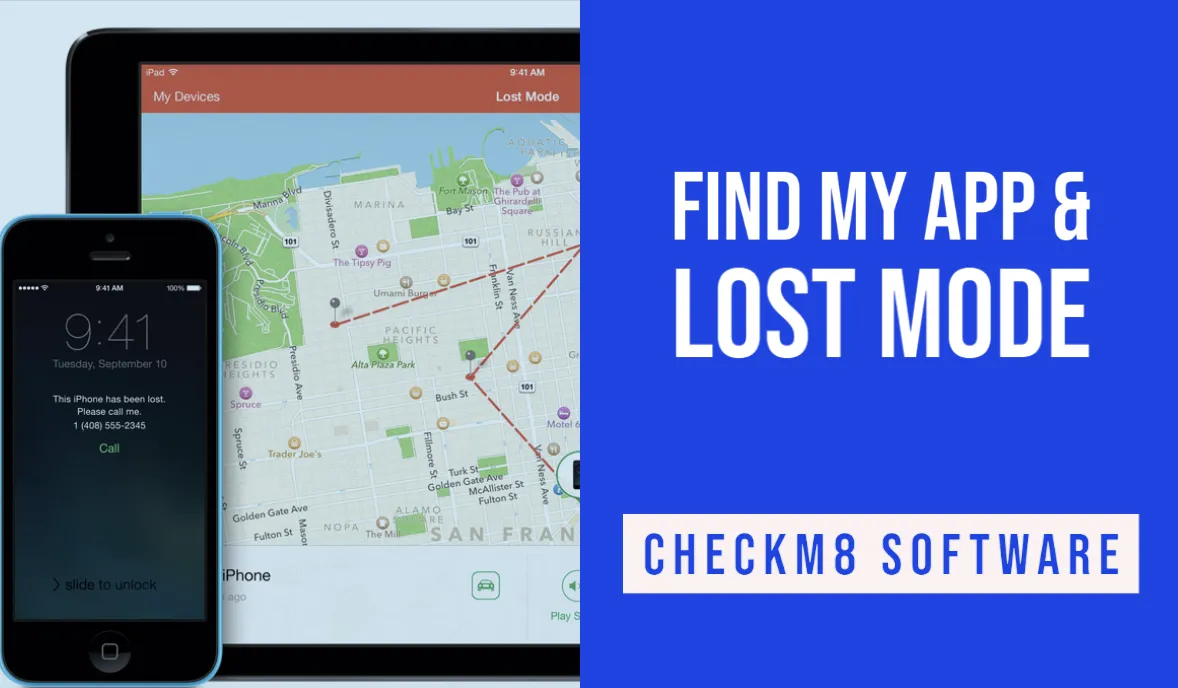
- Wie überprüfe ich den iCloud Lost Mode?
- Wie schalte ich den iCloud Lost Mode aus?
- Wie umgeht man den iCloud Lost Mode?
So ziemlich jeder iPhone- und iPad-Benutzer hat schon einmal vom iCloud Lost Mode gehört, der auf seinen Geräten aktiviert werden kann, falls sie verloren gehen oder gestohlen werden. Aber es ist gut möglich, dass Sie die Funktionen des Lost Mode nicht kennen und auch nicht wissen, wie er funktioniert und wie Sie ihn ausschalten können. In diesem Beitrag finden Sie alle Informationen zum Verlorenen Modus und wie Sie ihn deaktivieren können.
Was ist der iCloud Lost Mode und was bewirkt er?
Der iCloud Lost Mode ist eine Sicherheitsfunktion, die von Apple als Teil von Find My App entwickelt wurde. Wie Sie vielleicht bereits wissen, ermöglicht es Find My den Nutzern von Apple-Geräten, ihre verlegten oder gestohlenen Geräte zurückzubekommen, indem sie diese Geräte sperren, was ihre weitere Nutzung nahezu unmöglich macht. Der Verlorene Modus ist ein Teil dieses Prozesses.
Werfen wir einen genaueren Blick auf den iCloud Lost Mode und was er genau kann. Zunächst sollten Sie wissen, dass es möglich ist, ein iPhone oder iPad in den Verlustmodus zu versetzen, wenn das Gerät mit iCloud verknüpft ist und die Funktion "Mein Gerät suchen" aktiviert war, bevor Sie es verloren haben. Höchstwahrscheinlich haben Sie es eingeschaltet, da dies eine empfohlene Aktion ist, wenn Sie sich auf Ihrem iPhone oder iPad bei iCloud anmelden.
In der Tat schützt der iCloud-Verlustmodus alle Ihre persönlichen Daten und andere Inhalte auf Ihrem Gerät, indem er es sperrt. Wenn Ihr iPhone oder iPad mit einem Passcode geschützt ist, müssen Sie diesen eingeben, um Ihr Gerät zu entsperren und den verlorenen Modus zu deaktivieren. Wenn es keinen Passcode hat, werden Sie aufgefordert, einen festzulegen und müssen ihn eingeben, sobald Sie Ihr iPhone wieder haben.
Die Sperrung des iPhones ist jedoch nicht das Einzige, was der iCloud Lost Mode leisten kann. Diese Funktion ermöglicht es Ihnen auch, Ihr Gerät zu verfolgen, eine benutzerdefinierte Nachricht anzuzeigen, die besagt, dass dieses Gerät verloren gegangen ist, und eine Telefonnummer anzugeben, unter der Sie zu erreichen sind, um es zurückzugeben. Wenn Ihr Gerät eine Zeit lang verschwunden war und Sie die Hoffnung verloren haben, es jemals wiederzubekommen, können Sie es auch aus der Ferne löschen, indem Sie das Menü "Verlorener Modus" verwenden, um sicherzustellen, dass Ihre Informationen für niemanden außer Ihnen zugänglich sind.
Für den Fall, dass Sie glauben, dass Ihr iPhone noch in der Nähe ist oder Sie es irgendwo bei sich zu Hause verloren haben, können Sie im Modus "Verloren" auch einen Ton auf Ihrem Gerät abspielen lassen, um es zu orten.
Da man nie weiß, was im nächsten Moment passiert, kann es sein, dass Sie den Modus "Verloren" irgendwann verwenden müssen. Melden Sie sich dazu auf Ihrem iPhone oder iPad mit Ihrer Apple ID und Ihrem Passwort bei iCloud an und schalten Sie Find My ein. Wenn Sie den Verlorenen Modus aktivieren müssen, können Sie jedes andere Apple-Gerät, das mit derselben Apple ID verknüpft ist, in der App Find My verwenden oder mit einem beliebigen Webbrowser auf einem beliebigen Computer auf Ihr iCloud-Konto unter iCloud.com zugreifen. Wählen Sie einfach das Gerät, das Sie in den Lost Mode versetzen möchten, aus der Liste Ihrer Geräte aus und folgen Sie den Anweisungen auf dem Bildschirm.
Wie überprüfe ich den iCloud Lost Mode?
Es kann jedem passieren, dass er überprüfen muss, ob sich sein iPhone oder iPad im iCloud-Verlustmodus befindet. Das ist auch dann eine weise Entscheidung, wenn Sie ein gebrauchtes Apple-Gerät online oder auf einem Marktplatz kaufen wollen. Es gibt eine einfache und absolut KOSTENLOSE Möglichkeit, den iCloud Lost Mode Status eines Geräts zu überprüfen.
iCloud Lost Mode überprüfen
Sie können einen kostenlosen iCloud Lost Mode Status Checker von CheckM8 verwenden. Alles, was Sie tun müssen, ist, die IMEI-Nummer des Geräts in das Formular auf der CheckM8-Website einzugeben und auf die Schaltfläche Check IMEI zu klicken.
IMEI Prüfer.
-
01
iCloud-Prüfung
Überprüfen Sie den Find My Status Ihres iPhones und iPads online.
Jetzt prüfen -
02
Verlorener Modus prüfen
Überprüfen Sie, ob der Modus "Verloren" auf dem iPhone oder iPad aktiviert ist.
Jetzt prüfen -
03
Mac-Prüfung
Ermitteln Sie die vollständigen technischen Daten, indem Sie die Seriennummer Ihres Macs online überprüfen
Jetzt prüfen -
04
SIM-Lock-Prüfung
Prüfen Sie kostenlos, ob Ihr iPhone mit einem Carrier-Lock versehen ist!
Jetzt prüfen
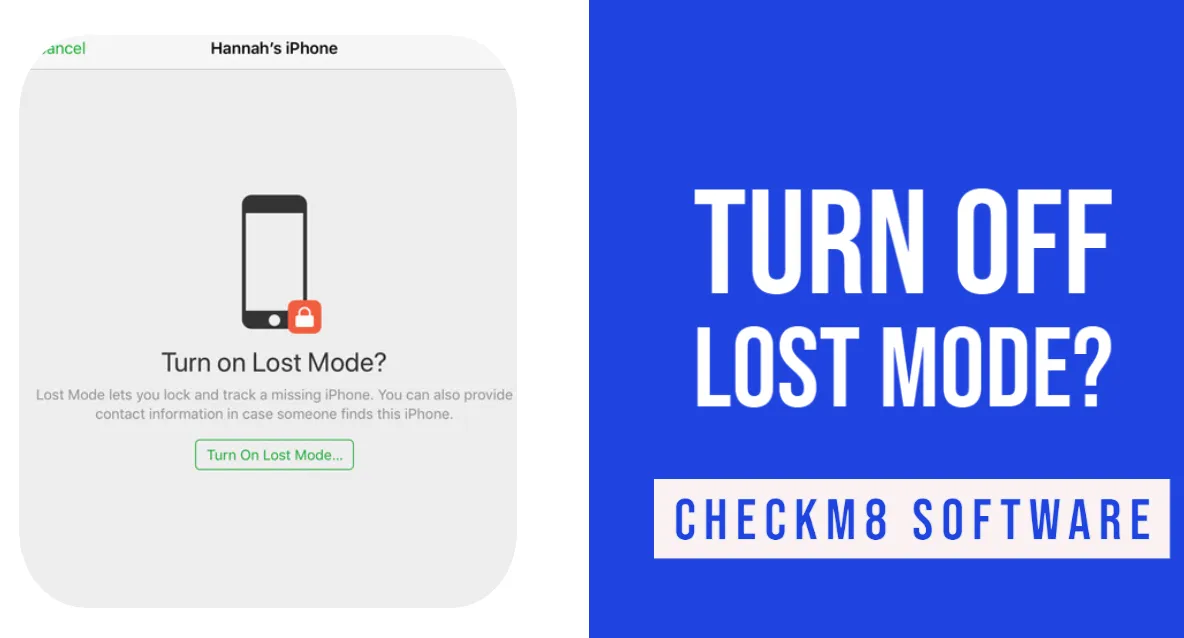
Wie schalten Sie den iCloud Lost Mode aus?
Sobald Sie Ihr verlegtes oder verlorenes iPhone oder iPad wieder in Händen halten, können Sie es ganz einfach entsperren und sofort benutzen, indem Sie den Passcode auf dem Gerät selbst eingeben. Um den iCloud Verloren-Modus zu deaktivieren, können Sie auf dem Gerät die App "Meine Suche" aufrufen, das Menü "Verlorener Modus" auswählen und den Verloren-Modus beenden.
Die andere Möglichkeit besteht darin, die Lost Mode-Schnittstelle von iCloud über einen Webbrowser auf dem Computer zu verwenden. Melden Sie sich bei iCloud an, gehen Sie zum Menü "Mein Gerät suchen" und klicken Sie auf die Schaltfläche "Lost Mode beenden".
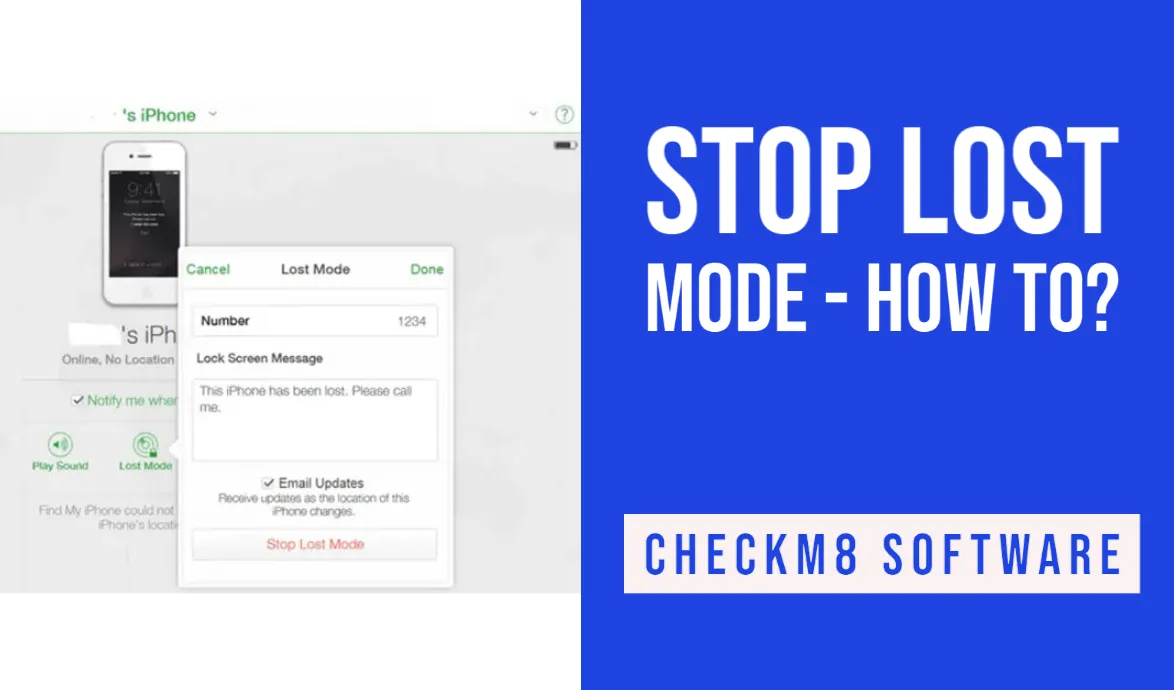
Wie man den iCloud Lost Mode umgeht
Wenn etwas schief geht, kann es sein, dass Sie den iCloud Lost Mode auf Ihrem iPhone oder iPad umgehen müssen. Das kann passieren, weil Sie den Passcode vergessen oder verloren haben, mit dem Sie Ihr Gerät in den verlorenen Modus versetzen, oder weil Sie ein gebrauchtes Gerät im verlorenen Modus gekauft haben. Wenn Sie sich jemals in einer solchen Situation befinden, ist das kein Problem. Die vom CheckM8-Entwicklerteam entwickelte Software iCloud Activation Lock Bypass wird Ihnen helfen, dieses Problem mit nur einem Klick zu lösen!
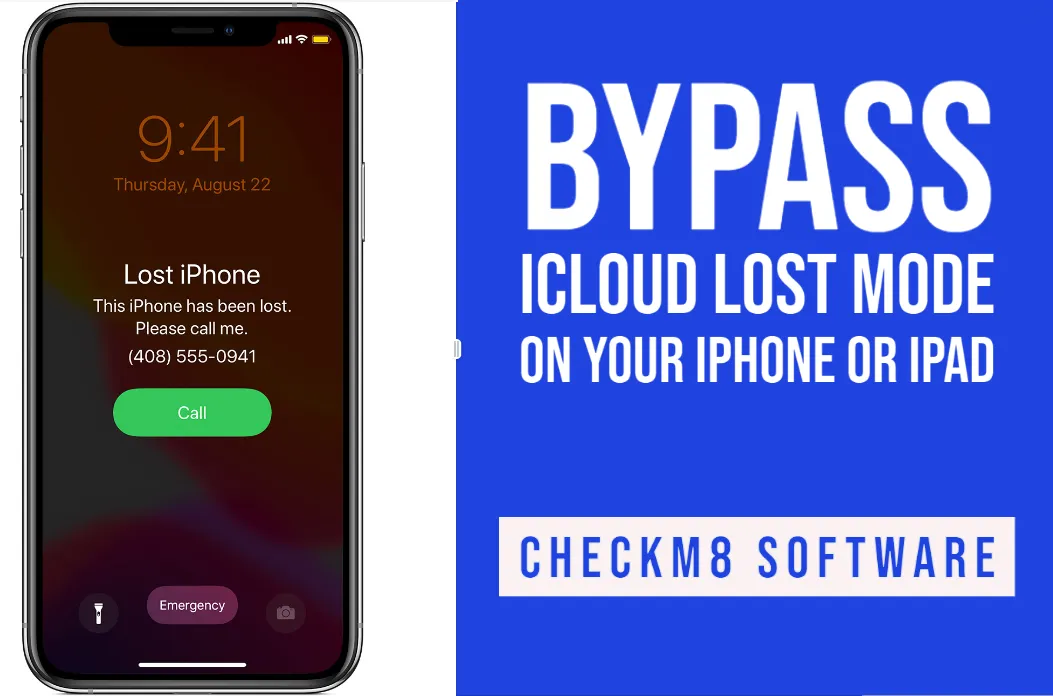
Die CheckM8 iCloud Activation Lock Bypass Software ist eine zuverlässige und vertrauenswürdige Lösung, die sowohl den iCloud Activation Lock Screen als auch den iCloud Lost Mode auf den folgenden Apple-Geräten mit iOS 12.4 - 16.x.x umgehen kann:
- - iPhones SE, 6, 6S, 7, 7 Plus, 8, 8 Plus und X Modelle;
- - iPad Air (1, 2), iPad Mini (2, 3, 4), iPad (5, 6, 7), iPad Pro (1, 2), iPad Pro (9,7 10,5 Zoll).
Die iCloud Activation Lock Bypass Software von CheckM8 ist sehr einfach zu bedienen und ihre benutzerfreundliche Oberfläche macht es jedem Benutzer ohne technische Vorkenntnisse möglich, sie zu benutzen. Der Prozess ist einfach durchzuführen und Sie können Ihr iPhone oder iPad verwenden, sobald der Umgehungsprozess abgeschlossen ist.
Der Prozess zur Umgehung des Lost Mode dauert eine Minute.
Drei einfache Maßnahmen sollten Sie ergreifen:
- 1. Laden Sie die CheckM8 Software herunter, installieren Sie sie auf Ihrem Mac-Computer und schließen Sie Ihr iPhone oder iPad daran an.
- 2. Die Software prüft, ob Ihr Gerät unterstützt wird.
- 3. Geben Sie Ihre Bestellung auf und umgehen Sie den Lost Mode auf Ihrem iPhone oder iPad.
CheckM8 Software bietet diesen Service in zwei Optionen an: mit und ohne Aktivierung des GSM-Moduls. Sie können die Option wählen, die Sie benötigen. Wenn Sie jedoch die Option zur Aktivierung des GSM-Moduls benötigen, lesen Sie bitte die Servicebeschreibung sorgfältig durch, um sicherzustellen, dass Ihr Gerät unterstützt wird.
Ein weiterer Vorteil der CheckM8 Software ist, dass Sie einmal bezahlen und die Software KOSTENLOS so oft wiederverwenden können, wie Sie es im Falle einer erneuten Sperrung des iPhones oder iPads, dessen IMEI-Nummer Sie im Bestellformular angegeben haben, benötigen. Sie können Ihr Gerät auch mit Ihrer eigenen Apple ID verwenden. Umgehen Sie den Verlorenen Modus auf Ihrem iPhone oder iPad mit nur 1 Klick und genießen Sie seine Funktionen ohne Einschränkungen!
WIE FUNKTIONIERT ES?
Sehen Sie sich ein Video über die Umgehung der Aktivierungssperre mit dem CheckM8-Tool an.
Tools für die Entsperrung Mac Computer.
-

MacOS-Tool zur Umgehung der Aktivierungssperre
Preis von $89.00
Wenn Ihr MacBook, iMac, Mac Mini oder Mac Pro auf dem INTEL T2 Chip basiert, können Sie die CheckM8 Software verwenden, um den Find My Mac zu umgehen und den MacOS iCloud Aktivierungssperrbildschirm zu entfernen
Software entdeckenPreis von $99.00
-

EFI Firmware Passcode Entsperrungstool
Preis von$99.00
Eine schnelle und effektive Lösung zum Entsperren des Passwortschutzes der EFI-Sicherheitsfirmware (BIOS) auf jedem Mac mit T2-Chip ist verfügbar
Software entdeckenPreis von $99.00
-

MacOS Tool zur Umgehung der Fernverwaltung
Preis von$29.00
Dieses Tool wurde entwickelt, um die Fernverwaltung von MacOS zu umgehen, so dass Sie vollen Zugriff auf Ihr MacBook erhalten, ohne dass der MDM-Sperrbildschirm Einschränkungen mit sich bringt.
Software entdeckenPreis von $29.99
-

MDM Software entsperren [T2 INTEL]
Preis von$79.00
Die neue CheckM8-Software bietet eine dauerhafte MDM-Entsperrlösung für MacBook Pro, Air und andere Mac-Computer, die mit T2-Prozessoren ausgestattet sind.
Software entdeckenPreis von $79.99
-

MacOS iCloud PIN Lock Umgehungstool
Preis von$49.00
Wenn Sie Probleme mit dem iCloud-PIN-Sperrbildschirm haben oder Ihre PIN vergessen haben, kann Ihnen diese Software helfen, den Sperrbildschirm zu umgehen und wieder Zugriff auf Ihr Intel-basiertes MacBook zu erhalten
Software entdeckenPreis von $49.00
Tools für die Entsperrung iPhone und iPad.
-

Tool zum Entfernen der iCloud-Aktivierungssperre
Preis von $15.99
Dieses Tool wird verwendet, um die iCloud-Aktivierungssperre von iPhone- und iPad-Geräten mit iOS bis zur Version 18 zu entfernen.
Software entdeckenPreis von $15.99
-
![Remote Management [MDM] Bypass Tool](https://checkm8.info/new/img/service/remote-management-iphone-unlock.webp)
Remote Management [MDM] Bypass Tool
Preis von $44.99
Mit dieser Software können Sie das Konfigurationsprofil des Mobile Device Management (MDM) umgehen und den MDM-Sperrbildschirm auf jedem iPhone- und iPad-Modell entfernen
Software entdeckenPreis von $44.99
-

iCloud-Entsperrung über Open Menu FMI
From $14.99
Dieses Tool ist für iPhones und iPads gedacht, die nicht im Aktivierungssperrbildschirm hängen, sondern voll funktionsfähige Geräte mit Zugriff auf das Menü „Medien und Käufe“ sind.
Software entdeckenPreis von $14.99

 Ukrainian / UK
Ukrainian / UK
 English / EN
English / EN
 Arabic / AR
Arabic / AR
 Spain / ES
Spain / ES
 Italy / IT
Italy / IT
 zh / ZH
zh / ZH
 French / FR
French / FR
 Russian / RU
Russian / RU